win7换win10 win10的隐藏秘技有哪些?1月14日,随着微软正式停止对Win7系统的更新维护,越来越多的小伙伴开始将电脑升级到Win10平台。不过试来试去,总感觉和之前的Win7没啥两样,这传说中的“史上最强操作系统”究竟强在哪儿呢?其实Win10的美不在明处,而是隐藏在系统的边边角角中,比方说接下来这10组Win10隐藏小技巧,无论新人老人都很值得一看。感兴趣的小伙伴们快来看看吧!
1、虚拟桌面
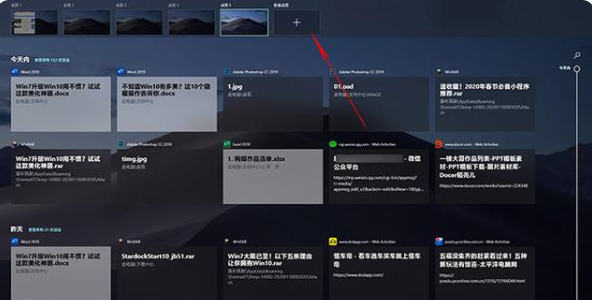
玩电脑的老鸟,估计都听说过虚拟桌面。简言之,平时要做的工作太多,又没有第二个显示器,那么“虚拟桌面”也就成了不二之选。Win10的虚拟桌面隐藏在Win+TAB中,也就是所谓的时间线视图(Time-Line)。进入视图后,点击最上方的“新建桌面”按钮,即可建立第二个、第三个……乃至第N个“虚拟桌面”。虚拟桌面间默认是相互隔离的,也就是说当你在A桌面打开一个网页时,B桌面上无论如何都看不到这个页面。这样的设计很好地分离了不同“桌面”上的任务,使之互相不会造成影响。
2、自动清理硬盘垃圾
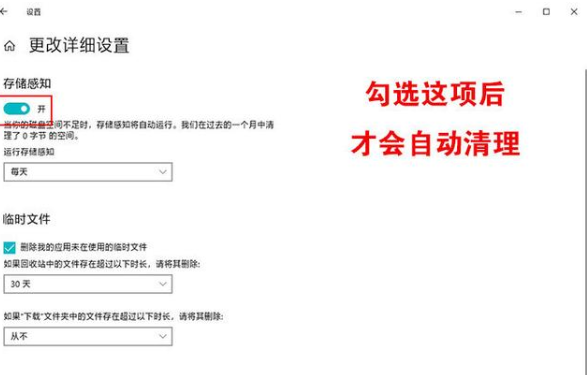
很多Win7过来的小伙伴,都有定期清理磁盘垃圾的习惯,由于Win7本身并不支持这项功能,多数情况下还是借助第三方软件来完成。Win10的这项功能名叫“存储感知”,功能就是定期清理硬盘垃圾。不过默认情况下存储感知并未开启,需要我们进入设置面板手工打开。具体位置是:“设置”>“系统”>“存储”,之后再调整好临时文件与存储感知的启动时间即可。
3、云端剪贴板
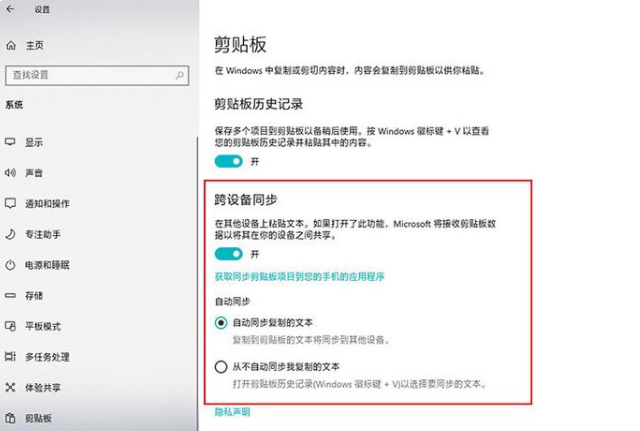
Ctrl+C/Ctrl+V每天都在用,可很少有人注意到“设置”>“剪贴板”下方的这项“跨设备同步”。其实它的作用是让你在A设备上复制的内容,直接在B设备上用Ctrl+V粘出。听起来是不是很拽?没错,几年前张总那则段子,就是它的真实写照,区别是以前是玩笑今天是现实。
4、多重剪贴板
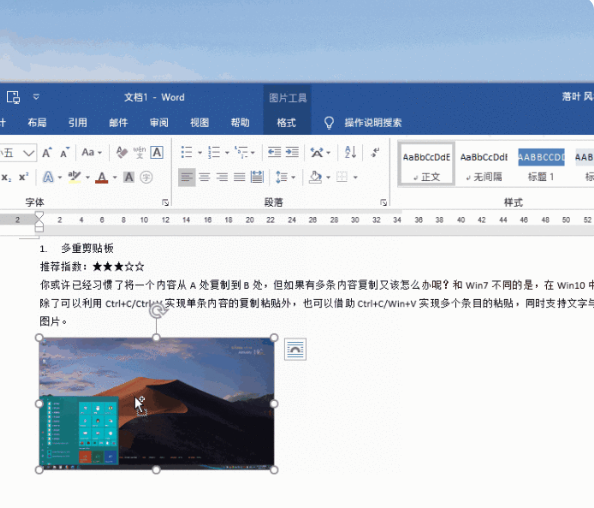
或许你已经习惯了将一个内容从A处复制到B处,但如果有多条内容又该如何复制呢?和Win7一样,Win10除了可以利用Ctrl+C/Ctrl+V实现单条内容的复制粘贴外,也可以借助Ctrl+C/Win+V实现多条目的粘贴,这个粘贴是同时支持文字和图片的,借助动图大家可以更好地了解它。
5、一键截图
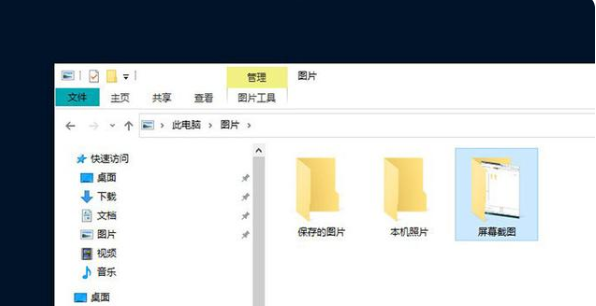
截图在日常工作里用得很多,很多小伙伴只知道PrtSCR,却不知道Win10里还有一项更方便的Win+PrtSCR。和PrtSCR相比,“Win+PrtSCR”更像是它的升级版。以往按下PrtSCR截完屏后,还要再打开一个图像处理工具,将剪贴板里的截屏保存成独立图片。而Win+PrtSCR则将这些步骤全部自动化了,按下快捷键后,整个屏幕会瞬间暗一下,并伴随着一声清脆的“咔嚓”声。完成截图后,打开“此电脑”>“图片”>“屏幕截图”,就可以看到截好的图片,相比Win7省了很多步骤。
6、移动热点
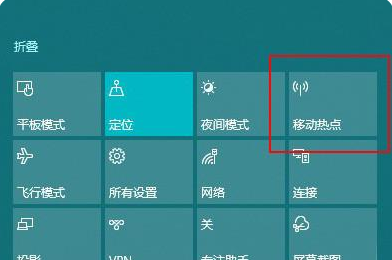
手机的移动热点大家都用过,Win10里也有一个类似设计。在Win10的操作中心,隐藏着一项“移动热点”功能,这项功能的最大作用,是将当前电脑的Internet连接作为热点共享给周边的平板或手机使用。使用前可以先到“设置”>“网络和Internet”>“移动热点”,设置好热点的SSID及密码,之后就可以通过这个按钮快速开启连接了。
7、图片视频投影到电视上播放
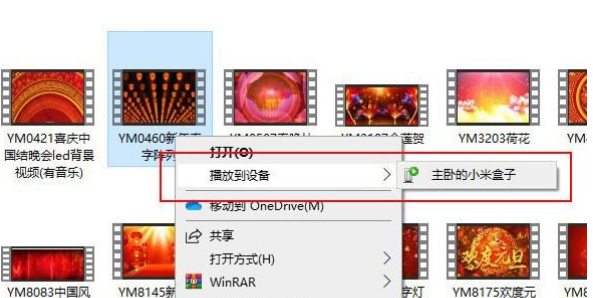
将视频或图片投影到电视上播放,通常都是使用视频线(VGA或HDMI)。其实很多人并不知道,如果你的电脑装有无线网卡,只要在视频或图片上右击,再选择“播放到设备”也可以达到类似的目的。这项功能对网卡的要求不高,只要你的电视或智能机顶盒支持DLNA(几乎所有的机顶盒都支持)即可,Win10特有的一项功能,非常方便。
8、虚拟环绕声
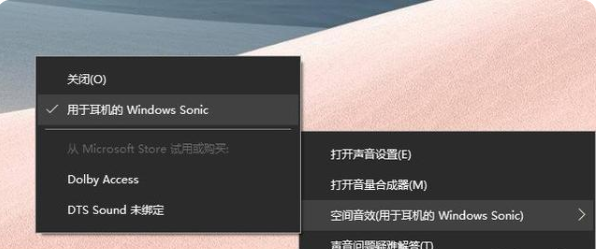
喜欢听音乐的小伙伴,肯定对环绕声情有独钟,如果硬件条件达不到要求怎么办?Windows Sonic是Win10内置的一项虚拟环绕声功能,隐藏在“任务栏”>“音量图标”>“右键”>“空间音效”标签下。感觉电脑的声音不理想,就去试试它,瞬间能让你的声卡提升一个档次。
9、同步你的个性化设置
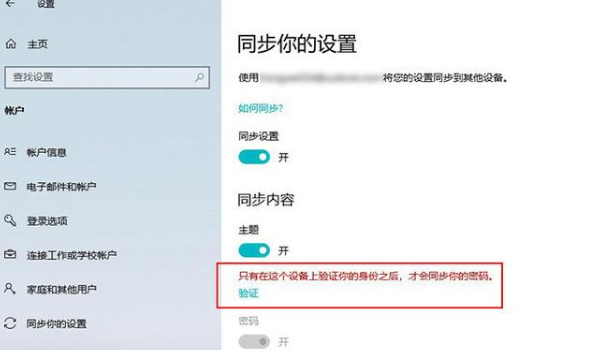
Win10相比Win7一个最厉害的地方,是它可以自动同步你的个人信息。举个例子,你在A电脑上浏览的网页,B电脑上可以直接打开。A电脑上设好的壁纸,B电脑上直接同步。A电脑上保存的密码,B电脑上可以直接调用(类似于浏览器的自动填表)。不过有些功能默认没有开启,需要进入“设置”>“账户”>“同步你的设置”手工打开。如果经常在不同的设备间切换,那么这项功能将可以大大提高你的工作效率。
10、堪比Everything的增强搜索
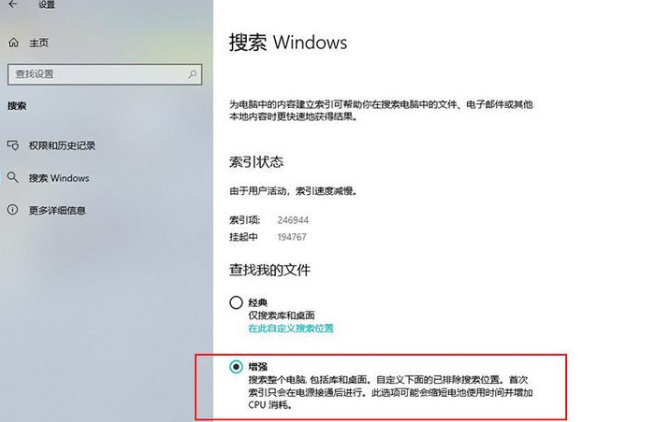
在Win7下很多小伙伴都会使用Everything替代自带搜索,不过很多人并不知道,Win10下的增强搜索,已经可以完美替代everything。出于性能考虑,Win10在默认情况下只开启了“经典搜索”,如果你对搜索要求较高,希望体验到类似everything的即搜即出,只要进入“设置”>“搜索”>“搜索Windows”,将其中的“增强”勾选就可以了。
以上就是小编整理的win7换win10 win10的隐藏秘技,希望对大家有所帮助!

win7换win10 win10的隐藏秘技有哪些?1月14日,随着微软正式停止对Win7系统的更新维护,越来越多的小伙伴开始将电脑升级到Win10平台。不过试来试去,总感觉和之前的Win7没啥两样,这传说中的“史上最强操作系统”究竟强在哪儿呢?其实Win10的美不在明处,而是隐藏在系统的边边角角中,比方说接下来这10组Win10隐藏小技巧,无论新人老人都很值得一看。感兴趣的小伙伴们快来看看吧!
1、虚拟桌面
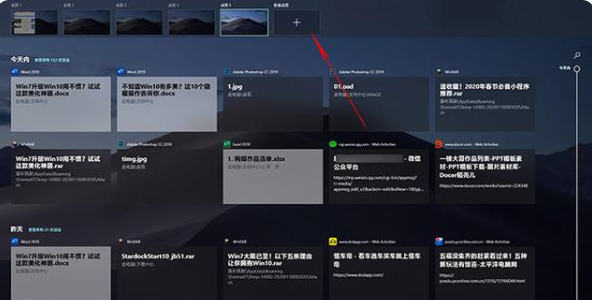
玩电脑的老鸟,估计都听说过虚拟桌面。简言之,平时要做的工作太多,又没有第二个显示器,那么“虚拟桌面”也就成了不二之选。Win10的虚拟桌面隐藏在Win+TAB中,也就是所谓的时间线视图(Time-Line)。进入视图后,点击最上方的“新建桌面”按钮,即可建立第二个、第三个……乃至第N个“虚拟桌面”。虚拟桌面间默认是相互隔离的,也就是说当你在A桌面打开一个网页时,B桌面上无论如何都看不到这个页面。这样的设计很好地分离了不同“桌面”上的任务,使之互相不会造成影响。
2、自动清理硬盘垃圾
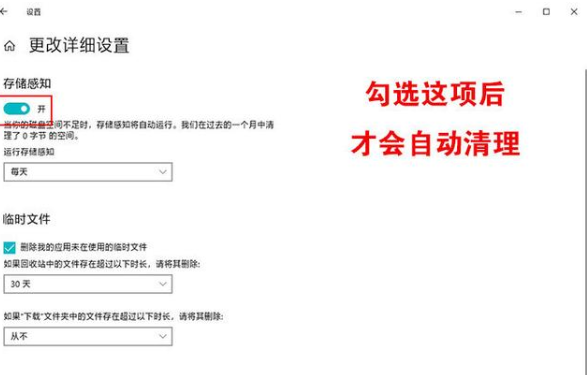
很多Win7过来的小伙伴,都有定期清理磁盘垃圾的习惯,由于Win7本身并不支持这项功能,多数情况下还是借助第三方软件来完成。Win10的这项功能名叫“存储感知”,功能就是定期清理硬盘垃圾。不过默认情况下存储感知并未开启,需要我们进入设置面板手工打开。具体位置是:“设置”>“系统”>“存储”,之后再调整好临时文件与存储感知的启动时间即可。
3、云端剪贴板
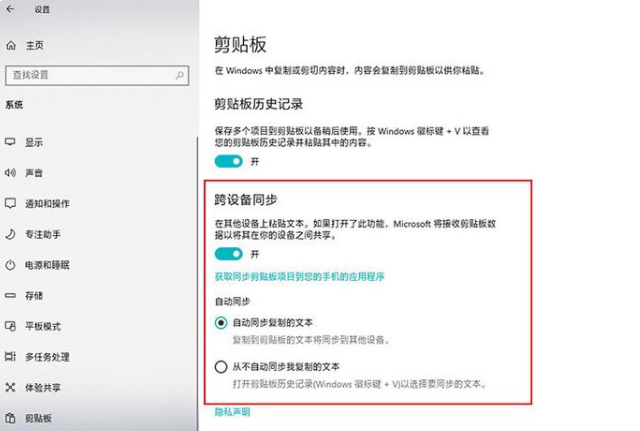
Ctrl+C/Ctrl+V每天都在用,可很少有人注意到“设置”>“剪贴板”下方的这项“跨设备同步”。其实它的作用是让你在A设备上复制的内容,直接在B设备上用Ctrl+V粘出。听起来是不是很拽?没错,几年前张总那则段子,就是它的真实写照,区别是以前是玩笑今天是现实。
4、多重剪贴板
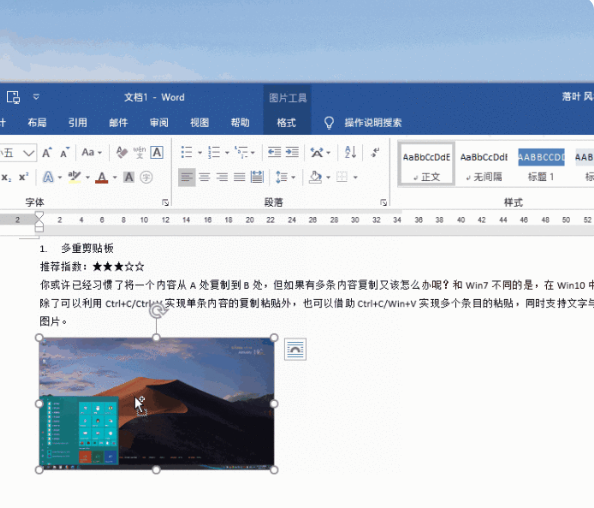
或许你已经习惯了将一个内容从A处复制到B处,但如果有多条内容又该如何复制呢?和Win7一样,Win10除了可以利用Ctrl+C/Ctrl+V实现单条内容的复制粘贴外,也可以借助Ctrl+C/Win+V实现多条目的粘贴,这个粘贴是同时支持文字和图片的,借助动图大家可以更好地了解它。
5、一键截图
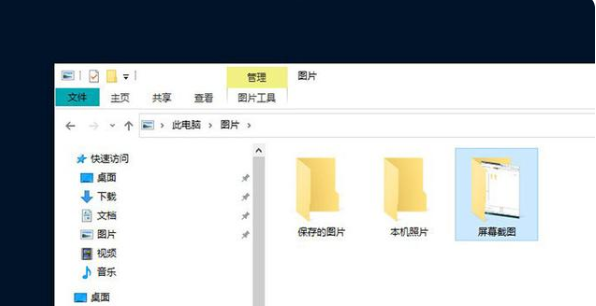
截图在日常工作里用得很多,很多小伙伴只知道PrtSCR,却不知道Win10里还有一项更方便的Win+PrtSCR。和PrtSCR相比,“Win+PrtSCR”更像是它的升级版。以往按下PrtSCR截完屏后,还要再打开一个图像处理工具,将剪贴板里的截屏保存成独立图片。而Win+PrtSCR则将这些步骤全部自动化了,按下快捷键后,整个屏幕会瞬间暗一下,并伴随着一声清脆的“咔嚓”声。完成截图后,打开“此电脑”>“图片”>“屏幕截图”,就可以看到截好的图片,相比Win7省了很多步骤。
6、移动热点
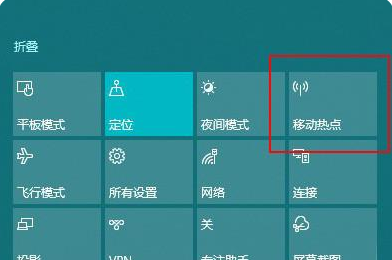
手机的移动热点大家都用过,Win10里也有一个类似设计。在Win10的操作中心,隐藏着一项“移动热点”功能,这项功能的最大作用,是将当前电脑的Internet连接作为热点共享给周边的平板或手机使用。使用前可以先到“设置”>“网络和Internet”>“移动热点”,设置好热点的SSID及密码,之后就可以通过这个按钮快速开启连接了。
7、图片视频投影到电视上播放
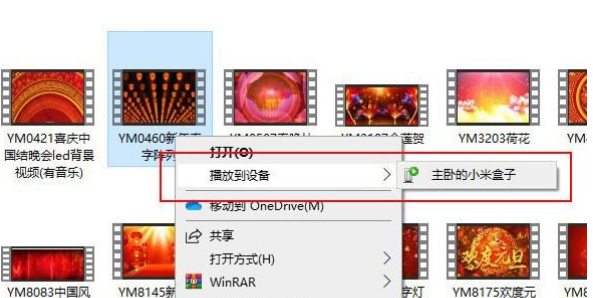
将视频或图片投影到电视上播放,通常都是使用视频线(VGA或HDMI)。其实很多人并不知道,如果你的电脑装有无线网卡,只要在视频或图片上右击,再选择“播放到设备”也可以达到类似的目的。这项功能对网卡的要求不高,只要你的电视或智能机顶盒支持DLNA(几乎所有的机顶盒都支持)即可,Win10特有的一项功能,非常方便。
8、虚拟环绕声
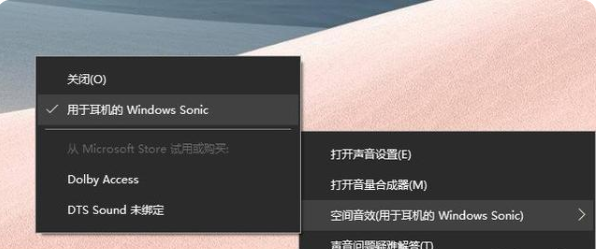
喜欢听音乐的小伙伴,肯定对环绕声情有独钟,如果硬件条件达不到要求怎么办?Windows Sonic是Win10内置的一项虚拟环绕声功能,隐藏在“任务栏”>“音量图标”>“右键”>“空间音效”标签下。感觉电脑的声音不理想,就去试试它,瞬间能让你的声卡提升一个档次。
9、同步你的个性化设置
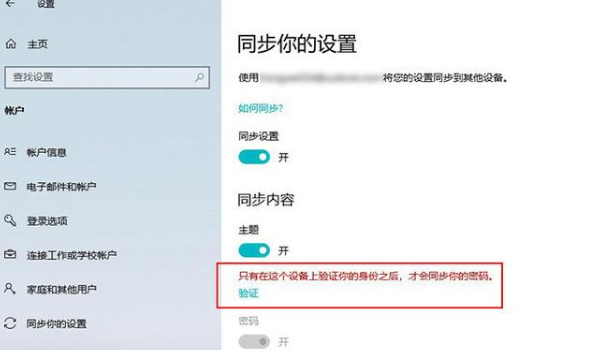
Win10相比Win7一个最厉害的地方,是它可以自动同步你的个人信息。举个例子,你在A电脑上浏览的网页,B电脑上可以直接打开。A电脑上设好的壁纸,B电脑上直接同步。A电脑上保存的密码,B电脑上可以直接调用(类似于浏览器的自动填表)。不过有些功能默认没有开启,需要进入“设置”>“账户”>“同步你的设置”手工打开。如果经常在不同的设备间切换,那么这项功能将可以大大提高你的工作效率。
10、堪比Everything的增强搜索
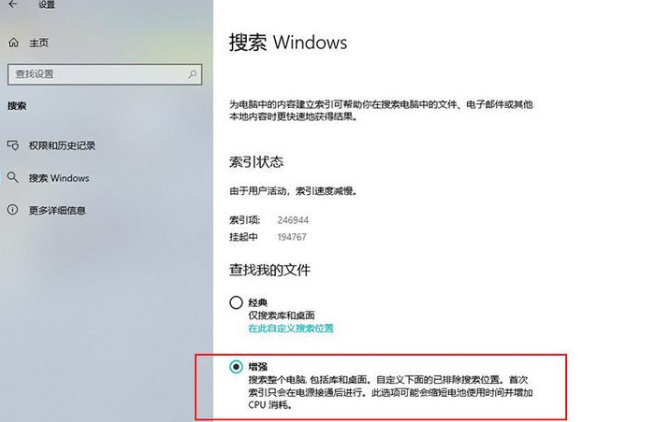
在Win7下很多小伙伴都会使用Everything替代自带搜索,不过很多人并不知道,Win10下的增强搜索,已经可以完美替代everything。出于性能考虑,Win10在默认情况下只开启了“经典搜索”,如果你对搜索要求较高,希望体验到类似everything的即搜即出,只要进入“设置”>“搜索”>“搜索Windows”,将其中的“增强”勾选就可以了。
以上就是小编整理的win7换win10 win10的隐藏秘技,希望对大家有所帮助!




